

Les applications MS Office ont des thÃĻmes de couleur. Ils sont les plus visibles dans PowerPoint lorsque vous devez sÃĐlectionner un thÃĻme de couleur pour un style de prÃĐsentation. Ils existent ÃĐgalement dans Word, mais vous ne le saurez pas à moins d'insÃĐrer une table, d'ajouter une forme ou un en-tÊte. La couleur d'un en-tÊte dÃĐpend des couleurs que vous sÃĐlectionnez pour votre document. Si vous n'aimez pas la couleur, la police et le style, vous pouvez crÃĐer des styles de titre personnalisÃĐs dans MS Word. Vous pouvez tout personnaliser à partir de la couleur, la police, la taille et mÊme les styles et en faire un titre que vous pouvez appliquer rapidement à partir de la galerie de styles.
Ouvrir un fichier MS Word tapez votre titre. SÃĐlectionnez-le et cliquez sur la petite flÃĻche dÃĐroulante en bas à droite de la boÃŪte Styles
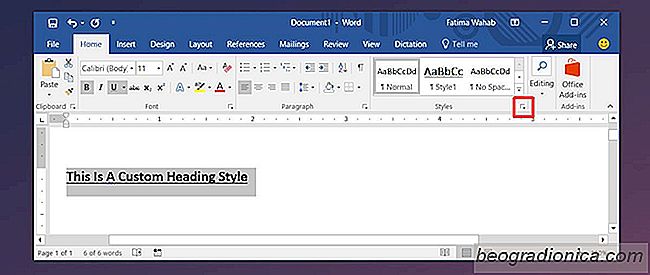
Un nouveau panneau appelÃĐ 'Styles' s'ouvrira. Tout en bas de ce panneau se trouve un bouton pour les nouveaux styles. Cliquez dessus.

Une nouvelle fenÊtre va s'ouvrir. Ici, vous pouvez composer votre style. Donnez-lui un nom afin que vous puissiez le trouver facilement dans la galerie de style plus tard. Changez le 'Type de style' en 'LiÃĐ'. Ensuite, ouvrez le menu dÃĐroulant "Style basÃĐ sur" et sÃĐlectionnez "Titre 1".

Comment verrouiller une prÃĐsentation PowerPoint en cours de modification
Si vous devez envoyer par e-mail une prÃĐsentation PowerPoint à quelqu'un, il est possible qu'elle l'ÃĐdite il. Ce n'est pas vraiment un problÃĻme. Une copie de la prÃĐsentation originale est toujours en sÃĐcuritÃĐ dans votre e-mail, et vous avez une copie de sauvegarde de toute façon. Le seul moment oÃđ cela devient un problÃĻme est quand il y a une chance que quelqu'un puisse accidentellement ou malicieusement ÃĐditer la copie de prÃĐsentation que vous prÃĐvoyez d'utiliser.

Comment crÃĐer des styles de titres personnalisÃĐs dans MS Word
Les applications MS Office ont des thÃĻmes de couleur. Ils sont les plus visibles dans PowerPoint lorsque vous devez sÃĐlectionner un thÃĻme de couleur pour un style de prÃĐsentation. Ils existent ÃĐgalement dans Word, mais vous ne le saurez pas à moins d'insÃĐrer une table, d'ajouter une forme ou un en-tÊte.